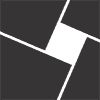Simbologia de camadas
Salvar um estilo que será carregado automaticamente com o shapefile
No diálogo de simbologia, abaixo à esquerda, ir em Estilo > Salvar como estilo padrão.
Copiar e colar estilos entre camadas
Para aproveitar a simbologia já pronta de uma camada em outra, clique com a direita > Estilo > Copiar Estilo, e depois siga o mesmo caminho e vá em Colar Estilo.
Caso as cores utilizadas usem um campo da tabela, a segunda camada deve ter o mesmo campo para esse procedimento funcionar.
Para facilitar ainda mais, caso haja a necessidade de copiar e colar várias vezes, é possível mudar os atalhos em Configurações > Configurar os atalhos… Selecionar “Copiar Estilo”, clicar em “Mudar” e depois digitar o atalho (por exemplo, Shift +C e Shift + V).
Limites superiores e inferiores das classes
Em camadas vetoriais
O QGIS classifica os valores segundo o seguinte esquema:
- [0.00 – 0.60]
- (0.60 – 0.80]
- (0.80 – 1.00]
Isso sgnifica que a primeira classe inclui o valor mais baixo do intervalo e o mais alto. As demais classes não incluem os valores mais baixos e incluem os mais altos.
Em camadas raster
O número (valor) que consta na lista representa o limite superior da classe.
Calculadora de campo
Preencher valores com base em outro campo
Na tabela de atributos, dentro do “field Calculator”, é possível preencher um novo campo com valores que dependem dos valores de outras colunas. Crie o campo primeiro, ou então defina os parâmetros de criação de um novo campo no próprio Field Calculator, e então digite o seguinte na Expressão:
CASE WHEN campo = 1 THEN 'valor desejado'
WHEN campo = 2 THEN 'outro valor'
ELSE 'terceiro valor'
END
Compositor de Mapas
Legendas com quebra de linha
- Definir o caractere que indica quebra de linha em “Wrap text on”.
- Colocar essa caractere onde deseja que a linha seja quebrada na legenda.
Outros
Importação de arquivo CSV e uso do formato CSVT
Um arquivo com o mesmo nome do arquivo CSV mas extensão CSVT pode ser criado na pasta para informar ao QGIS como interpretar os tipos dos campos (texto, inteiro, decimal, etc). O arquivo deve ter apenas uma linha com os tipos entre aspas e separados por vírgula. Não pode ter espaço entre eles e nem uma vírgula ou qualquer outro elemento ao final.
Exemplo:
"String","Integer","Integer","Integer","Integer","Integer"
Mais detalhes: